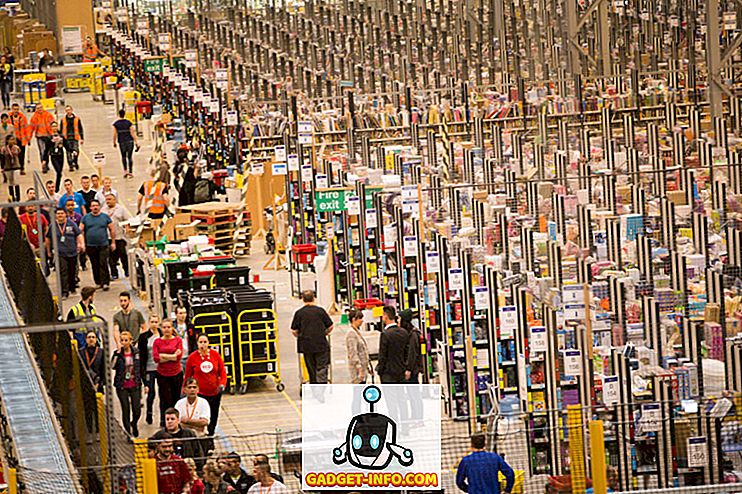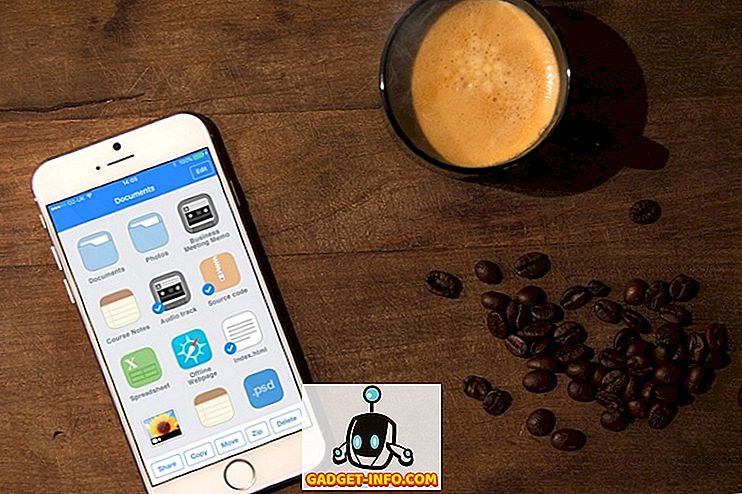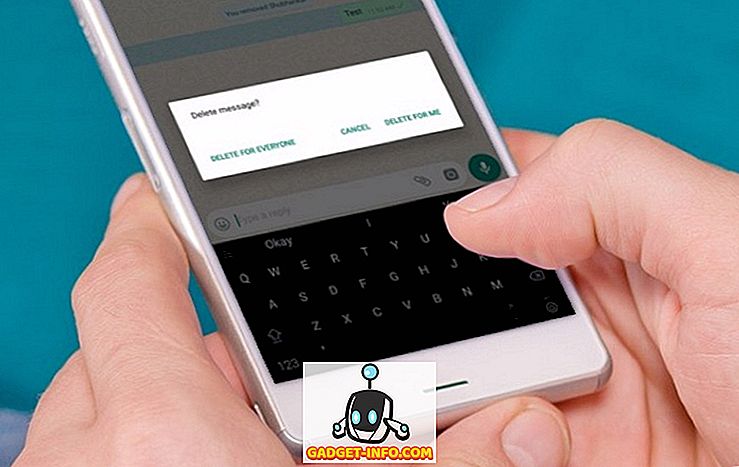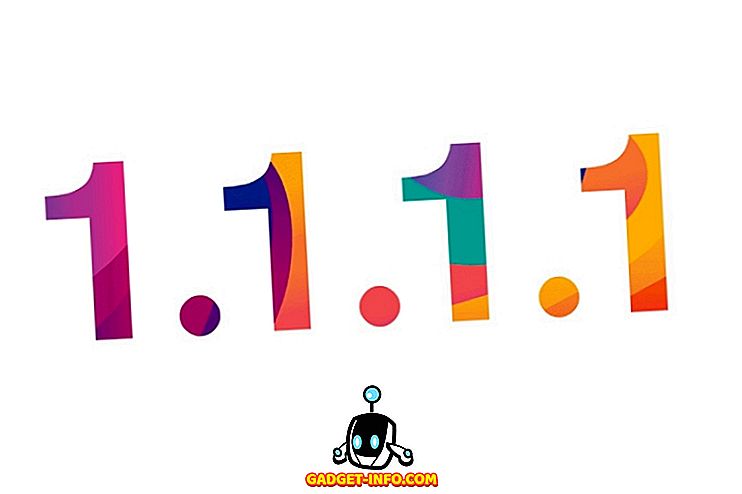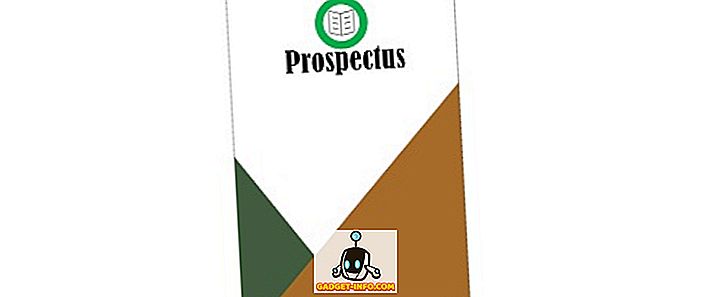Kuşkusuz Amazon Echo'nun gerçekten harika bir cihaz olduğu. Çok sayıda üçüncü taraf uygulamasıyla entegre olur, Amazon hesabınızı yönetme yeteneğine sahiptir (Amazon'dan ürün sipariş etme dahil), alarmlar ve zamanlayıcılar ayarlayabilir, takvim ayrıntılarınızı okuyabilir, müzik çalabilir ve isterseniz haber flaşını okuyabilir . Ayrıca, kullanıcıların kullanılabilirliğini daha da arttırmak için aktif hale getirmeyi seçebilecekleri birçok beceri ile geliyor. Amazon Echo’daki tek sorun, yalnızca ABD’de mevcut olması. Öyleyse, siz ABD'den değil, Alexa cihazını ilginç bulursanız, sizin için iyi haberlerimiz var.
Bu yazıda Amazon Echo'yu ABD dışında kullanılabilir hale getirmek için kullanılabilecek birkaç yöntemden bahsedeceğiz. İşlem Amazon Tap veya Echo Dot gibi diğer Alexa cihazları için hemen hemen aynı olmalı. Öyleyse, İngiltere, Avustralya veya Hindistan gibi bir ülkedeyseniz, Amazon Echo'nu bulunduğunuz yerde çalışmasını sağlamak için aşağıda tartışacağımız yöntemleri kullanabilirsiniz.
Not: Amazon bir şeyleri değiştirirse veya bu yöntemi doğru şekilde uygulamazsanız, Yankınızı çalışmamasını durdurabilirsiniz. Bu yüzden temkinli olun ve bir şeyi karıştırırsanız beni suçlama. Her ne kadar, bu yazı itibariyle, bu yöntem mükemmel çalışıyorsa da, iyi olmalısın.
Alexa Uygulamasını Yükleme
Echo’yu ABD dışında kurmaya çalışırken kullanıcıların karşılaştığı ilk engel, Amazon Alexa uygulamasının (Android, iOS) ABD’den başka bir yerde bulunmaması. Neyse ki, bu soruna basit geçici çözümler var.
İOS'ta
Bir iOS cihazındaysanız ve hapse atılmamışsanız endişelenmeyin. İPhone'da coğrafi kısıtlamalı uygulamalar yükleme hakkındaki makalemizi takip edebilir veya katıştırılmış videoyu izleyebilirsiniz.
Android'de
Bir Android cihazdaysanız, işlem daha da kolaydır ve bir Android cihazda coğrafi kısıtlı uygulamaları yükleme hakkındaki makalemizi takip edebilir veya APK dosyasını yükleyebilirsiniz.
Saat Dilimini Değiştirme
Yankı resmi olarak yalnızca ABD’de desteklendiğinden, doğal olarak, yalnızca ABD’de bulunan zaman dilimleri ve yerleri kabul eder. Hoparlör cum akıllı ev cihazını ABD dışında kullanmak istiyorsanız, saat dilimini değiştirmeden kullanabilirsiniz, ancak ihmali yanlış zaman söyleyecektir ve alarmlarınız ve hatırlatıcılarınız zaman aşımına uğramaz. . Peki bunu nasıl düzelteceğiz? Bu, Alexa uygulamasını yüklemek kadar basit değildir ve API istekleriyle biraz oynamanızı gerektirir. Korkunç geliyorsa, endişelenmeyin, sizi her seferinde bir adım atacağız. Öyleyse başlayalım.
HTTP İsteğini Alma
- İlk önce Chrome'u başlatın ve alexa.amazon.com adresine gidin. Ardından, Chrome Geliştirici Araçları'nı açın (Mac'te Command + Option + I) ve “Ağ” sekmesine gidin.

- Ağ Filtresi sekmesine "aygıt tercihleri" yazın. Bunu yapıyoruz, bu nedenle yalnızca adlarında "aygıt tercihleri" olan HTTP isteklerini görüyoruz, bunlara bakmak istiyoruz.

- Alexa web sitesinde “Settings” e gidin ve Echo'nuzu tıklayın. XYZ'in Yankısı gibi bir isim olacak. Benim için buna “Akshay'ın Eko” denir .

- Aşağı kaydırın ve "Aygıt Konumu" nun yanındaki "Düzenle" yi tıklayın

- Buraya ABD merkezli herhangi bir adres yazmaya başlayın, “2201 Westlake Avenue, Suite 200, Seattle, WA 98121” kullandık ve ardından “Kaydet” e tıklayın. Geliştirici Araçları'nda, birkaç giriş göreceksiniz, alttaki girişi seçin. Üzerine sağ tıklayın ve “ Curl olarak kopyala ” yı seçin.

İstek ile uğraşmak
Artık isteği curl olarak kopyaladığımızda, devam edebilir ve alanları bize uygun değerlerle değiştirmeye başlayabiliriz. Yerel saat diliminizin Amazon Yankı üzerinde çalışmasını sağlamak için aşağıdaki adımları izleyin:
- Öncelikle , kopyalanan curl komutunu Sublime Text veya Notepad ++ gibi bir düzenleyiciye yapıştırın . Şimdi, düzenlemeye başlayabiliriz. Değiştirmeniz gereken ilk şey “timeZoneId”. Curl komutunu yapıştırdığınız metin düzenleyicide “timeZoneId” ifadesini arayın ve içinde bulunduğunuz zaman dilimine göre değiştirin. Bizim için “Asya / Kolkata” ydı.

Not : İçinde bulunduğunuz saat dilimini bilmeniz gerekir, tüm listeyi buradan kontrol edebilirsiniz.
- Şimdi, curl komutunu gönder. Bunu nasıl yapacağınızı bilmiyorsanız, bir sonraki bölümde ele aldık.

- Bu yapıldıktan sonra, yerel değerlerinizi yansıtmak için aşağıdaki alanları değiştirin:
şehir (“Delhi”, örneğimizde)
countryCode ( örneğimizde “IN”)
county (bizim için null, eğer bir ilçeniz varsa, bu değeri buraya koyabilirsiniz.)
ilçe (boş, bizim için)
houseNumber (bizim için null)

- Şimdi, curl isteğini tekrar gönder .

Not: Geçerli bir bilginiz olmayan alanlar için “null” değerlerini kullanabilirsiniz.
- Bunu yaptıktan sonra, aşağıdaki alanları değiştirin:
İlk posta kodunu ayarlayın (bunlardan iki tane vardır, yalnızca birincisini ayarlayın. Bizim için 110020).
devlet (bizim için “DL”)
sokak (bizim için boş)

- Şimdi, curl isteğini tekrar gönder .

- Son olarak, ikinci postalCode'u güncelleyin ve bu curl komutunu gönderin.

Bunları yaptıktan sonra, değişikliklerin işe yarayıp yaramadığını kontrol etmenin zamanı geldi! Öyleyse daha heyecan verici şeyler için.
CURL Komutlarını Gönderme
Mac'te cURL
CURL komutlarını göndermek aslında oldukça kolaydır; en azından Mac’te. Mac'ler önceden yüklenmiş cURL ile birlikte gelir. Bu nedenle, Mac kullanıyorsanız, cURL komutlarını göndermek için aşağıdaki adımları uygulamanız yeterlidir:
- Göndermek istediğiniz cURL isteğini kopyalayın.
- Terminali aç. İsteği yapıştırın ve Enter tuşuna basın .
Mac'ten cURL isteği göndermek için yapmanız gereken tek şey bu.
Windows'ta cURL
Windows'tan bir cURL komutu göndermek aslında Mac'teki ile aynıdır, ancak kullanmadan önce cURL yardımcı programını indirip kurmanız gerekir. Bunu yaptıktan sonra, sadece Komut İstemi'ne gidebilir , curl isteğini yapıştırabilir ve Enter'a basabilirsiniz.
Değişikliklerin işe yarayıp yaramadığını kontrol etme
Amazon Echo'nuzun değişiklikleri kabul edip etmediğini kontrol etmek çok basittir ve Alexa'ya sorarak yapılabilir.
“ Alexa, saat kaç? “.
Alexa doğru zaman ile cevap verirse, zaman diliminizi varsayılan olarak kabul eder.
Sonra, “ Alexa, konumum nedir? ”
Alexa bulunduğunuz şehrin merkezine olan uzaklığınızla konumunuzla cevap verecektir. Çok doğru değil ama işe yarıyor.
Artık Amazon Eko'nun temel işlevselliğini konumumuz için çalışacak şekilde kurduğumuza göre, Alexa'dan alarmlar ve hatırlatıcılar ayarlamasını isteyebiliriz ve kusursuz çalışırlar. Peki, Echo'nun işlevselliğini biraz artıralım, olur mu?
Amazon Echo ile Spotify'ı Kullanma
Spotify, müzik dinlemek için hem ücretsiz hem de yüksek seviye sağlayan harika bir müzik yayını hizmetidir. Ne yazık ki, yalnızca premium üyelik Echo ile çalışır. Öyleyse, Amazon Echo’yu Spotify hesabımızdan müzik yayını için almaya başlayalım.
Spotify Destekli Ülkeler
Spotify hizmetlerinin bulunduğu bir ülkedeyseniz, kurulum oldukça basittir. Spotify'da premium bir hesap açmanız gerekiyor (ilk 30 gün için ücretsiz ve bundan sonra ayda 9, 99 $). Daha sonra “alexa.amazon.com” a gidin ve soldaki menüden “ Müzik ve Kitaplar ” sekmesine tıklayın. Listeden Spotify'ı seçin ve Amazon Echo'nuzdan müzik akışı başlatmak için Spotify hesabınızla giriş yapın .
Spotify desteği olmayan ülkeler
Spotify'ın henüz bulunmadığı bir ülkedeyseniz. Amazon Eko'nuzun Spotify'dan müzik yayını yapması için basit bir geçici çözüm kullanabilirsiniz.
- Chrome'a bir VPN uzantısı yükleyin (mevcut çeşitli VPN uzantıları arasından seçim yapın) ve ülkenizi “Amerika Birleşik Devletleri” olarak değiştirin.

- Ardından, Spotify'a gidin ve “Spotify Premium Olun” a tıklayın. Takip eden sayfada “Ücretsiz Deneme Başlat” a tıklayın ve kayıt bilgilerinizi doldurun.

Daha sonra Spotify’a Kredi / Banka kartı bilgilerinizi vermeniz gerekecektir. Bu başka bir sorun sunuyor, çünkü Spotify tarafından desteklenen bir ülkeden bir kartınız yoksa, bunu kabul etmeyecekler. Peki bunu nasıl çözeceğiz? Anlaşılan, bu sorun için kolay bir düzeltme var.
Entropay: Sanal Banka Kartları
Yani, Spotify'ın kabul edeceği bir kart almakta sorun yaşıyoruz? “Entropay” girin. Entropay, kullanıcılara sanal VISA kartları sağlayan ve 5 $ 'dan düşük nakit parayla yüklenebilen, bizim için mükemmel olan bir web sitesidir.
- Entropay'e üye olun (ücretsiz!), Sanal banka kartınıza biraz para yükleyin ve viyola! ABD'de çalışan bir banka kartınız olacak.

Şimdi Spotify'a kaydolmak için bu ayrıntıları kullanabiliriz. Spotify, premium hizmetlerinin 30 günlük ücretsiz deneme süresi sunar ve kartınız yalnızca 30 günlük ücretsiz deneme süresi sona erdikten sonra ücretlendirilir. Bu yüzden, Entropay banka kartınızda en az 10 ABD Doları olduğundan emin olun, böylece Spotify'ı istediğiniz kadar kullanmaya devam edebilirsiniz.
Spotify Çalışması Yapmak
Spotify web sitesine geçerli bir kart detayı girdiğinize göre hesabınız aktif hale gelecektir. Alexa uygulamasında veya web sitesinde, Spotify bilgilerinizle giriş yapın, ve altınsınız! Şimdi Alexa'dan Spotify'dan şarkı çalmasını isteyebilirsin.
" Alexa, Coldify'dan Spotify'dan Haftasonu için Hymn oyna " yı dene
Alexa, Spotify'dan Coldplay by Coldplay adlı albümün Hymn adlı parçasını çaldığını söyleyecek ve şarkıyı yayınlamaya başlayacak. Harika değil mi?
Spotify'da mevcut olan herhangi bir şarkı için bunu yapabilirsiniz. Daha da iyisi, Alexa'dan sizin için bir çalma listesi çalmasını isteyebilirsiniz ve bu mutlu bir şekilde zorunlu olacaktır!
Bonus: iTunes Parçalarını Çalma
İTunes'da çok fazla müziğiniz varsa ve bunu Amazon Eko'nu kullanarak çalmak istiyorsanız, bunu yapmanın çok basit bir yolu vardır.
Eko'yu eşleştirme moduna geçirmek için “ Alexa, eşleştir ” deyin. İPhone'unuzda, Bluetooth ayarlarına gidin ve Amazon Eko ile eşleştirin. Artık iTunes şarkılarınızı Amazon Eko'dan dinlemeye başlayabilirsiniz. Yankı, oynatma / duraklatma / durdurma vb. Komutlara yanıt verir, böylece müzik çalmayı kolayca kontrol edebilirsiniz.
Bu Şık Püf Noktalarıyla ABD Dışındaki Amazon Yankasını Kullanın
Amazon'un henüz Echo'yu daha fazla ülkeye yerelleştirmemiş olması iyi bir işaret olmasa da, bu makalede belirtilen püf noktaları Amazon Echo'nuzu ABD dışında, Avustralya, İngiltere, Hindistan ve daha pek çok ülkede çalışmanıza yardımcı olacaktır. . Bu yöntemin tek dezavantajı Alexa’nın Amerika Birleşik Devletleri dışındaki yerler için hala havayı anlatmayacağıdır (komutun kendisinde şehir adını belirtmediğiniz sürece); ancak, tüm zamanlayıcılarınız, alarmlarınız ve müzik akışınız kusursuz çalışacaktır. Amazon Eko'da çok daha fazlası var ve akıllı asistanın düzgün hilelerini veya özelliklerini biliyorsanız, aşağıdaki yorumlar bölümünde bize bildirin. Ayrıca, bir Amazon Yankı daha yeni satın aldıysanız, birlikte satın almak için satın alabileceğiniz harika aksesuar listemizi inceleyin.